ブログやホームページにお問い合わせフォームをとりつけるには二つの方法があります
方法1 ふぉーむまんで作ったお問い合わせフォームにブログやホームページからリンクをはる方法。
方法2 ふぉーむまんで作ったお問い合わせフォームを iframeタグを使ってブログやホームページの中に取り付ける方法。
※注意 ブログやホームページのHTMLタグが編集可能であることが必要です。
1. お問い合わせフォームへリンクをはる方法
<a>タグを使ってお問合せフォームにリンクする方法を使います。
ブログやホームページに<a>タグを書き込む方法です。
A(エー)タグと呼ばれるHTMLのタグを使います。
HTMLのAタグは、<a href= ……………> </a> このような書き方をします。
記入例
<a href="https://ssl.formman.com/form/pc/xxxxxxxxxxx/" target="_blank">お問い合わせフォーム</a>
上記の記入例をもとにして、2箇所、書き直しをおねがいします。
1)URLの書き直し
「https://ssl.formman.com/form/pc/xxxxxxxxxxx/」 の部分は、ふぉーむまんで作ったお問い合わせフォームのURLに変更してください。
2)「リンク文字」「リンク画像」の書き直し
上記の記入例の「お問い合わせフォーム」の部分は変更してください。
リンク文字、またはリンク画像にします。
リンク画像は、下記のような画像をご利用ください。
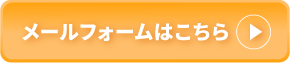

2. <iframe>タグを使う方法
ふぉーむまんで作ったお問い合わせフォームをブログやホームページに設置する方法
ブログやホームページに、ふぉーむまんで作った問い合わせフォームを埋め込みます。<iframe>タグを使います。
記入例
<iframe src="https://ssl.formman.com/form/pc/xxxxxxxxx/" name="form" width="500" height="500" frameborder="0" scrolling="AUTO" style="border-color:#ffffff;border-style:solid;border-width:1px"></iframe>
上記の記入例をもとにして、1箇所、書き直しをおねがいします。
1)URLの変更
「https://ssl.formman.com/form/pc/xxxxxxxxx/」の部分は、ふぉーむまんで作ったお問い合わせフォームのURLに変更してください。
※styleなどは必要に応じて修正してください。
最後に、動作試験・動作確認を行ってください。
リンクがしっかり貼れていますか?
お問い合わせフォームはホームページからつながっていますか?
ホームページのiframeの中にお問い合わせフォームが表示されていますか?
ホームページに設置したリンクからたどってお問い合わせフォームを表示してください。メールを「送信」をしてみてください。うまくメールが送受信できて動作確認ができたら完成です。
最後の動作確認をしなかったばかりに、せっかく準備したお問い合わせフォームからのメールが全くとどかないことに長期間気づかない方をお見受けします。
自分で設置したリンクやページからお問い合わせフォームを表示して、実際にメールを送信してみるだけの確認で大丈夫です。
必ず確認しましょう。



